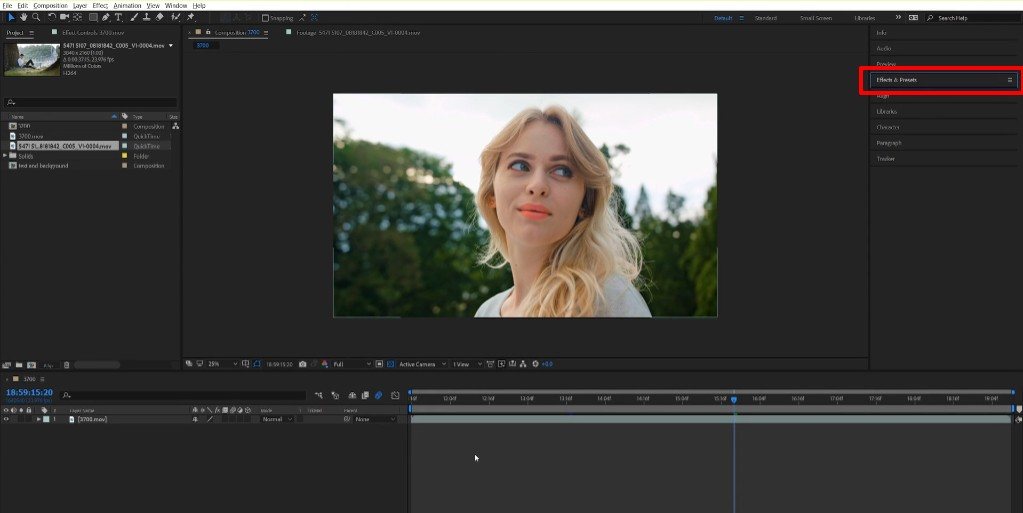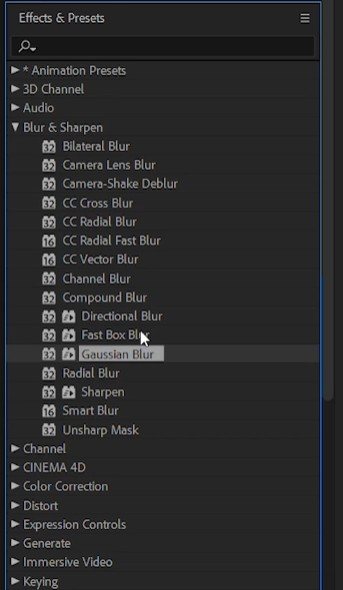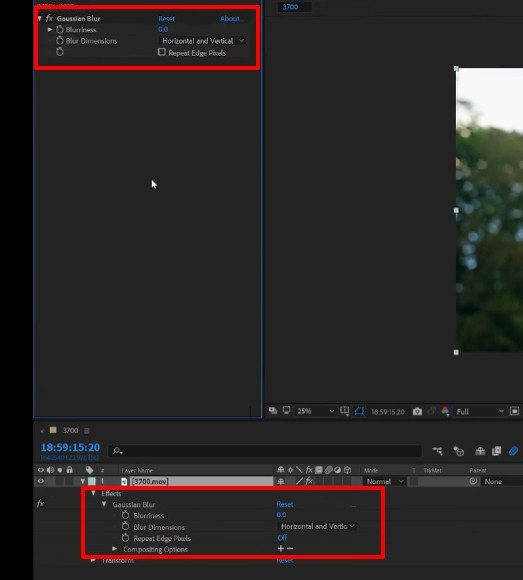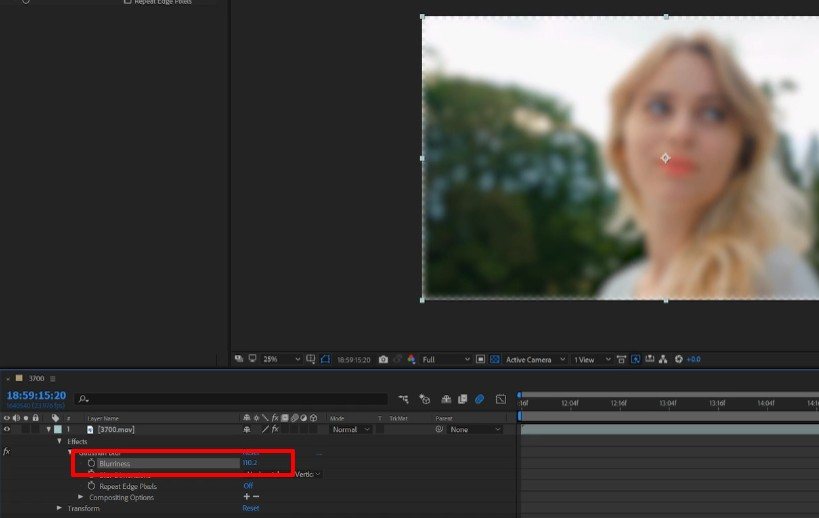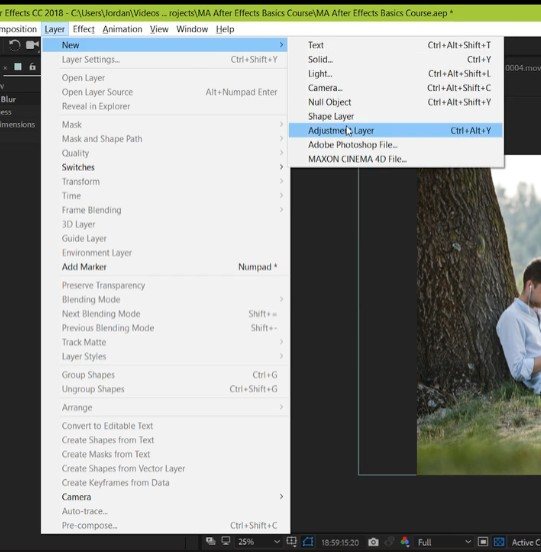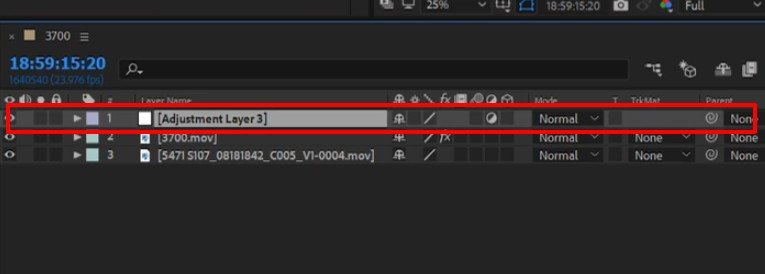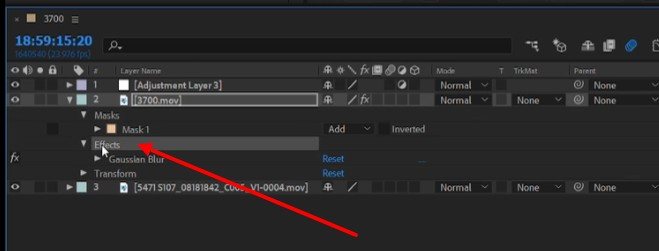Как удалить эффект в афтер эффект
Как удалить эффект в афтер эффект
Основы работы с эффектами в After Effects и что такое корректирующий слой.
Вот и подошло время для шестого урока мини курса по основам After Effects. Из этого урока вы узнаете, как создать и применять некоторые эффекты.
Вообще, в программе After Effects просто огромное количество самых разных эффектов, благодаря которым можно сделать очень и очень многое с вашим видео. Плюс к этому, есть ещё масса сторонних продуктов, плагинов, которые ещё больше расширяют возможности этой программы. Рассказать обо всех этих возможностях, в одной статье просто нереально.
Если работу с эффектами в After Effects описывать в книге, то для этого понадобятся тысячи, десятки тысяч страниц, а скорее всего, и того больше. Поэтому, на сегодня стоит задача попроще: мы рассмотрим как добавить эффект, и применим всего лишь парочку. Думаю, для начала этого будет вполне достаточно.
Панель эффектов.
Если вы ничего не меняли в интерфейсе, о котором я рассказывал в первом уроке, то панель с эффектами, будет находится с правой стороны.
И хотя снаружи выглядит это весьма скромно, но раскрыв этот список, мы увидим ещё много эффектов. Но даже это, не сами эффекты. Это всё группы эффектов. Которые также можно раскрыть и уже тогда выбрать нужный эффект.
Добавление эффекта к видео.
Но поскольку эффектов очень много, то при знании нужного эффекта, его проще будет найти с помощью строки поиска.
Для того, чтобы добавить нужный эффект к видео в программе After Effects, вам нужно его перетащить на слой с видео, к которому вы хотите применить этот эффект.
Свойства эффекта теперь будут находится рядом со свойствами видео.
Кроме того, свойства эффектов будут также находится на отдельной панели. Оба эти места, равнозначны. То есть, изменяя свойства эффекта в одном месте, After Effects изменить свойства и во втором месте.
Каждый из эффектов имеет свой набор свойств, которые вы можете изменять. Например, сейчас я добавил эффект Gaussian Blur – размытие по Гаусу. Соответственно, он имеет ряд свойств, в том числе Blurinnes – размытие. Изменяя это значение, я получу размытое видео.
Теперь давайте применим простую маску, как это мы сделали в четвертом уроке, а также разместим снизу еще один слой с видео.
Но что если, мы хотим сделать размытие сразу к двум слоям? Это можно сделать разными путями. Например, добавить эффект по отдельности к каждому слою, и дать им одинаковые значения. Но это сложно и долго. Есть и другой путь, это скопировать эффект с одного видео, на другое видео. Для этого выделяете эффект или группу эффектов которые нужно скопировать, даете команду скопировать, нажав клавиши Ctrl+C, затем выделяете слой, куда нужно скопировать, и даёте команду вставить, нажав клавиши Ctrl+V.
Это хороший метод, и во многих случаях, вполне работоспособный. Но есть и ещё один метод, метод с использованием корректирующего слоя.
Корректирующий слой.
Корректирующий слой, позволяет вам произвести сразу ряд действий над одним единственным слоем, и все эти действия потом будут применены ко всем нижеследующим слоям. То есть если вы дадите размытие на этом одном слое, то размытыми станут и все, нижележащие слои.
Чтобы создать корректирующий слой, зайдите в меню, выберите Layer > New > Adjustment Layer
В результате, вы получите еще один слой на таймлайне.
Чтобы лучше было видно изменения из-за корректирующего слоя, удалите эффект из старого слоя. Для этого сделайте активным пункт Effects и нажмите клавишу Delete. Если же у вас есть и другие эффекты, которые вы хотите оставить только для этого слоя, тогда в Effects, выделите тот, который вы хотите удалить, и уже потом нажмите клавишу Delete.
Окей, теперь, если вы посмотрите в окно предпросмотра, то вы увидите, что оба наши видео стали четкими, без размытия.
А теперь давайте применим размытие по Гауссу уже к корректирующему слою.
Вы увидите, что применив эффект только к одному слою, фактически, мы применили его к двум слоям. Более того, если у вас, как это часто бывает при работе с After Affects, слоев довольном много, то применив всего одно преобразование с корректирующим слоем, мы получим преобразование всех слоев.
Но что если, мы захотим убрать эффект у одного из слоев. Самый простой способ, просто поднять его выше корректирующего слоя.
Таким образом, эффекты, это мощный инструмент в арсенале программы After Effects. И про них можно говорить много и долго. Но сейчас мы этого делать не будем, а перейдем к следующему уроку. А пока, до новых встреч!
Эффекты в After Effects. Основные принципы работы
Эффекты в After Effects имеют практически безграничные возможности для творчества. На сегодняшний день для этой программы существует колоссальное множество эффектов и это несомненно является её самой сильной стороной.
Многие делают выбор в пользу After Effects только благодаря её широким возможностям – ведь программа позволяет использовать не только стандартные эффекты, разработанные компанией Adobe, но также и многие потрясающе красивые эффекты от сторонних разработчиков.
Конечно наличие такого количества эффектов подразумевает и наличие навыков работы с ними, ведь каждый эффект имеет от одного до нескольких десятков параметров с настройками и каждый такой параметр можно еще и анимировать отдельно.
На описание работы их всех понадобиться очень много времени, поэтому в рамках данной статьи и видеоурока (в конце статьи) мы ознакомимся лишь с основными способами применения эффектов и работы с ними.
1. Поиск и выбор эффектов в After Effects
Все эффекты в Adobe After Effects разделены на группы, это существенно облегчает их поиск. Найти нужный эффект можно в меню Effect или при помощи строки поиска в панели Effects & Presets, написав в ней первые буквы или всё название эффекта целиком.
2. Добавление эффекта
Чтобы добавить эффект к слою, необходимо выделить слой и кликнуть два раза по нужному эффекту в панели Effects & Presets или выбрать эффект в основном меню Effect.
Эффект можно также просто перетащить мышкой из панели Effects & Presets на нужный слой в панель Effect Controls (1), в нижнюю панель на нужный вам слой (3) или на необходимый элемент в окне просмотра (2).
3. Включение и отключение эффекта
После добавления эффекта к слою, параметры эффекта появляются в панели Effect Controls (рядом с панелью Project). Отключить эффект можно в этой панели, убрав флажок fx в квадратном окошке рядом с названием эффекта.
Кстати, если к слою добавлено несколько эффектов, то они располагаются друг под другом в этом списке и в таком же порядке и применяются.
4. Доступ к параметрам эффекта в After Effects
Рядом с каждым эффектом в панели Effect Controls есть стрелочка для сворачивания и разворачивания параметров эффекта, а также в свойствах каждого слоя в вкладке Effects есть все те же параметры.
5. Настройка параметров эффекта
Настройка параметров эффекта в After Effects осуществляется вручную, вбиванием цифр с клавиатуры, либо зажатием правой кнопкой мышки на числовом значении параметра эффекта и перемещением мышки в какую-либо сторону, либо с помощью ползунка настройки параметра эффекта, который доступен только в панели Effect Controls.
6. Удаление эффекта в After Effects
Чтобы удалить эффект нужно выделить его название в панели Effect Controls или в настройках слоя в панели слоёв и нажать клавишу Delete на клавиатуре.
Таким образом осуществляется работа с эффектами в After Effects. И это только самые-самые базовые функции программы.
В настоящее время уже существует множество уроков по применению тех или иных эффектов в After Effects. Смотрите их, изучайте, и не бойтесь пробовать делать по-своему, потому как возможностей применения эффектов и их комбинаций – огромное множество.
Вполне возможно у вас получится нечто своё – уникальное, и вы запишете об этом свой видеоурок, выбрав качественный конденсаторный микрофон, о которых вы можете прочитать в этой статье.
На этом всё. Смотрите мои видео, благодарите лайками, пишите комментарии, отзывы и ваши вопросы здесь и на YouTube-канале, делитесь с друзьями ссылками на мои материалы в социальных сетях.
До встречи в следующих статьях и видеоуроках.
Сочетания клавиш в After Effects
Используйте этот удобный список для просмотра сочетаний клавиш для After Effects; также можно распечатать файл PDF с сочетаниями клавиш. Для настройки сочетаний клавиш и назначения команде нескольких сочетаний также можно использовать визуальный редактор сочетаний клавиш.
Визуальный редактор сочетаний клавиш позволяет в визуальном режиме настраивать необходимые сочетания клавиш. В пользовательском интерфейсе, реализованном в виде клавиатуры, можно просматривать клавиши, которые уже задействованы в сочетаниях, и незанятые клавиши, которые можно настроить, а также изменять назначенные сочетания.
Работа в визуальном редакторе сочетаний клавиш
Для открытия редактора, выберите Редактировать > Сочетания ( Ctrl+Alt+’ ).
Редактор разделен на 3 части:
Цветовое кодирование
Серый: клавиши, которые на макете клавиатуры имеют серый цвет, не задействованы ни в одном сочетании.
Фиолетовый: клавиши, которые на макете клавиатуры имеют фиолетовый цвет, используются в сочетаниях клавиш, действующих во всем приложении.
Зеленый: клавиши, которые на макете клавиатуры имеют зеленый цвет, используются в сочетаниях клавиш, действующих на определенных панелях.
Сочетания клавиш для приложения
На макете клавиатуры по умолчанию отображаются сочетания клавиш, действующие во всем приложении. Эти сочетания клавиш работают независимо от того, какая панель выбрана. В списке Команда приведены все имеющиеся в программе команды. При выборе на макете клавиши для команд, действующих во всем приложении, она обводится синим индикатором фокуса. В списке Команда отображается команда приложения, которая назначена этой клавише. В списке клавиш-модификаторов отображаются все команды, назначенные клавише, а также все возможные сочетания модификаторов.
Сочетания клавиш для панели
Можно переключиться на представление для определенной панели, воспользовавшись раскрывающимся списком Команда. На макете клавиатуры отобразятся только клавиши, имеющие зеленый цвет. Эти сочетания клавиш действуют, только когда выбрана определенная панель. При просмотре набора сочетаний клавиш панели отображаются только команды, которые имеются на этой панели.
Назначение сочетаний клавиш
Сочетания клавиш можно назначать командам в соответствующем столбце списка Команда. Выберите команду и введите сочетание клавиш в текстовое поле. Можно выполнить поиск команд в списке Команда, который фильтруется по критериям поиска. Также можно назначать сочетания клавиш, щелкая столбец сочетания клавиш и нажимая клавиши на клавиатуре для создания сочетания (включая добавление модификатора).
Сочетания клавиш также можно назначать путем перетаскивания команды из списка Команда на клавишу на макете клавиатуры или в список клавиш-модификаторов. Также можно перетаскивать клавиши с макета клавиатуры на команду в списке Команда, назначая их тем самым данной команде. Когда сочетание клавиш для панели совпадает с сочетанием клавиш для всего приложения, сочетание клавиш для приложения не работает, если выбрана соответствующая панель.
Если программа After Effects обнаруживает клавиатуру, которая не поддерживается, отображается вид по умолчанию — клавиатура с английской раскладкой (США). По умолчанию отображается стандартный набор сочетаний клавиш программы After Effects.
Исключения
В After Effects невозможно переназначить следующие клавиши:
Работа с эффектами в After Effects (применение, редактирование, настройка)
Эффекты в After Effects предназначены для генерации эффектов, стилизации, искажения или деформирования слоя.
Эффекты в After Effects, находятся:
Панель Effects & Presets.
Способы применения эффекта к слою в After Effects
Выделить слой, перейти на меню «Effects» и выбрать нужный эффект.
В панели Effects & Presets находим нужный эффект и кликнув, перетаскиваем на слой (в панели timeline или composition).
В панели Effects & Presets находим нужный эффект и кликнув, перетаскиваем на панель Effect Controls (при этом в панели timeline выделен нужный слой).
Выделяем слой, и в Effects & Presets делаем двойной клик, по эффекту.
Панель Effect Controls в After Effects
Предназначен для настройки/анимации эффектов. Здесь отображается весь список примененных эффектов к слою. Здесь мы видим параметры свойства примененных эффектов.
Можем скрыть/показать эффект.
Reset – значение всех свойств по умолчанию.
About – дополнительная информация об эффекте.
Виды свойств эффектов в After Effects
Свойства слайдеры значений, которые можно менять с помощью стрелки, перетаскивая стрелку вправо или влево, также можно изменять значения кликнув и вбив значение с клавиатуры, или же просто зажав левую кнопку мышки на значении и перемещая ее вправо или влево.
Свойства, настройки которых изменяются в выпадающем списке select.
Свойства в виде checkbox (для выбора галочкой или переключателем).
Свойства могут быть в виде диска, в котором можно изменять градусы.
Свойства могут быть в виде графиков.
Свойства могут быть в виде Center- такое свойство обычно фиксирует position по оси x и y, она обычно имеет аналог в окне composition в виде маркера (перетаскивая который мы регулируем значение этого свойства).
Отображаем эффекты в timeline в After Effects
Раскрываем параметры слоя.
И видим группу параметров Effects.
В этой группе находятся все эффекты, примененные к слою (это можно увидеть и в панели Effect Controls).
Мы можем раскрыть параметр отдельного эффекта и увидеть его свойства (это можно увидеть и в панели Effect Controls).
Эти свойства мы также можем анимировать.
Короткая команда для вывода эффектов кнопка «Е».
Редактирование эффектов в списке эффектов
Выделение. Можем выделять кликом, с зажатой Ctrl или Shift, а также с помощью области выделения.
Перемещение Эффектов. Выделяем и перемещаем в списке (меняя приоритетность эффекта в иерархии).
Удаление эффектов. Выделяем эффект на панели Effect Controls, или в параметрах слоя и нажимаем DELETE.
Также мы можем подключать и отключать эффекты. Нажав на кнопку глаза или кнопку fx в панели Effect Controls или Timeline.
Дублирование эффекта. Выделяем эффект. CTRL + D.
Скопировать нужные эффекты на другой слой. Выделяем эффекты. CTRL + C. Переходим к нужному слою. CTRL + V.
Удалить все эффекты, примененные к слою. Выделяем слой. Меню Effect и Remove All.
Переименование. Выделение и жмем Enter.
Иерархия эффектов в After Effects
Эффекты воздействуют на слой сверху вниз. Сначала верхний, а затем нижний.
Сначала работает верхний эффект, на полученный результат применятся нижний эффект.
Управление слоями
Джефф Альмасол (Jeff Almasol) предлагает на своем веб-сайте redefinery сценарий, который визуализирует и экспортирует каждый из выделенных слоев по отдельности. Этот сценарий можно использовать, если к слоям применены различные версии эффекта, или при необходимости визуализировать различные части эффекта отдельно для обеспечения гибкости их композиции.
Выберите элемент на панели «Таймлайн», нажмите ВВОД (Windows) или ВВОД (Mac OS) и введите новое имя.
На панели «Таймлайн» щелкните правой кнопкой мыши необходимый элемент (Windows) или щелкните необходимый элемент, удерживая нажатой клавишу CONTROL (Mac OS), затем выберите «Переименовать» и введите новое имя.
Если имя слоя и имя исходного видеоряда совпадают, вокруг имени слоя при его просмотре появятся квадратные скобки, как показано ниже: [имя слоя]
Элемент исходного видеоряда будет выделен на панели «Проект».
Слои на панели «Таймлайн» можно отфильтровать для отображения только слоев со свойствами, соответствующими строке поиска или определенным характеристикам. См. разделы Поиск и фильтр на панелях «Таймлайн», «Проект» и «Эффекты и шаблоны» и Отображение свойств и групп на панели «Таймлайн» (сочетания клавиш).
Джефф Альмасол (Jeff Almasol) предлагает на своем веб-сайте redefinery сценарий, который автоматически записывает определенную информацию об элементах видеоряда или слоях в поля комментариев для соответствующих элементов на панели проекта или панели «Таймлайн».
Кристофер Грин (Christopher Green) предлагает на своем веб-сайте сценарий (Selected_Layers_Renamer.jsx), с помощью которого можно переименовать несколько слоев, выделенных на панели «Таймлайн». Можно выполнять поиск и замену текста в именах, добавлять символы в начало или конец имен, обрезать указанное число символов в начале или конце имен и заменять имена сериями цифр.
Переключатели слоя и столбцы на панели «Таймлайн»
Многочисленные характеристики слоя определяются переключателями слоя, расположенными в столбцах на панели «Таймлайн». По умолчанию столбец «Функции A/V» появляется слева от имени слоя, а столбцы «Переключатели» и «Режимы» («Элементы управления переходом») отображаются справа, но порядок отображения столбцов можно изменить. (См. раздел Столбцы.)
Некоторые параметры переключателей слоя зависят от параметров переключателей композиции, которые находятся в правом верхнем углу структуры слоя на панели «Таймлайн».
Быстро изменить состояние переключателя для нескольких слоев можно, нажав переключатель для одного слоя и перетащив этот столбец вверх или вниз по отношению к смежным слоям.
Джефф Альмасол (Jeff Almasol) предлагает на своем веб-сайте redefinery сценарий, который создает панель, позволяющую сохранять и восстанавливать параметры переключателя слоя для всех слоев в композиции.
Переключатели в столбце «Функции A/V»
Включает или выключает звуки слоя.
Включает режимы предпросмотра и рендеринга активного слоя и игнорирует слои без этого активированного переключателя. (См. раздел Включение режима «Соло» для слоя.)
Блокирует содержимое слои, запрещая любые изменения. (См. раздел Блокировка или снятие блокировки со слоя.)
Переключатели в столбце «Переключатели»
Свернуть трансформации/Непрерывная растеризация
Сворачивает преобразования, если слой является предварительной композицией; выполняет непрерывную растеризацию, если слой является слоем-фигурой, текстовым слоем или слоем с файлом векторной графики (например, файл Adobe Illustrator) в качестве исходного видеоряда. При выборе этого переключателя для векторного слоя After Effects выполняет растеризацию слоя для каждого кадра. Это улучшает качество изображения, но увеличивает время на предпросмотр и рендеринг. (См. разделы Порядок рендеринга и свертывание трансформаций и Непрерывное растрирование слоя, содержащего векторную графику.)
Переключатель между параметрами качества рендеринга слоя «Наилучшее» и «Черновик», включая рендеринг на экран для предпросмотра. (См. раздел Качество изображения слоя и субпиксельное позиционирование.)
Выберите для рендеринга слоя с эффектами. Этот переключатель не влияет на настройки отдельных эффектов слоя. (См. раздел Удаление или отключение эффектов и шаблонов настроек анимации.)
Размытие в движении
Определяет слой как корректирующий. (См. раздел Корректирующие слои.)
Включение и выключение видимости или влияния слоя или группы свойств
Некоторые компоненты слоя, например обводки рисованием, операции с контурами в слоях-фигурах и текстовые аниматоры в текстовых слоях, имеют собственные переключатели «Видео». Можно использовать переключатель «Видео» для включения/выключения видимости и влияния отдельных элементов.
Включение режима «Соло» для слоя
Режим «Соло» позволяет изолировать один или несколько слоев для анимации, предпросмотра или конечного вывода. Режим «Соло» исключает из рендеринга все остальные слои такого же типа как для предпросмотра на панели «Композиция», так и для конечного вывода. Например, установка режима «Соло» для видеослоя не затрагивает слои освещения и аудиослои, поэтому они появляются при предпросмотре и рендеринге композиции. Однако другие видеослои не отображаются.
Ллойд Альварес (Lloyd Alvarez) предлагает на своем веб-сайте After Effects Scripts сценарий, с помощью которого можно отмечать слои тегами, а затем выбирать, скрывать и применять к слоям режим «Соло» в соответствии с их тегами. Теги добавляются к комментариям в столбце комментариев на панели «Таймлайн».
Блокировка или снятие блокировки со слоя
Переключатель «Заблокировать»предотвращает возможность случайного изменения слоев. Заблокированный слой нельзя выделить ни на панели «Композиция», ни на панели «Таймлайн». При попытке выделить или изменить заблокированный слой, он начинает мигать на панели «Таймлайн».
Цветные метки для слоев, композиций и элементов видеоряда
Для организации и управления композициями, элементами видеоряда и слоями можно использовать метки (цветные рамки в столбце «Метки») на панелях «Проект» и «Таймлайн». По умолчанию различные цвета меток обозначают различные типы элементов видеоряда, но можно использовать цвета меток для обозначения любой категории.
Переименование групп меток помогает организовать и упорядочить слои и элементы видеоряда. Чтобы увидеть имена меток в столбце «Метки», увеличьте ширину столбца.
По умолчанию цвета метки панелей не учитывают регулировку яркости в установках «Внешний вид». Чтобы регулировка яркости влияла на цвета меток панелей, в установках «Внешний вид» выберите параметр «Затрагивает цвета метки».
Включение и выключение видимости слоев на панели «Таймлайн»
Рендеринг слоев с выключенной видимостью по-прежнему выполняется как для предпросмотра, так и для конечного вывода. Для исключения слоев из предпросмотра или конечного вывода, используйте переключатель «Видео» или сделайте слой слоем направляющей.
Слои на панели «Таймлайн» можно также отфильтровать для отображения только слоев со свойствами, соответствующими строке поиска или определенным характеристикам. См. разделы Поиск и фильтрация на панелях «Таймлайн», «Проект» и «Эффекты и шаблоны» и Отображение свойств и групп на панели «Таймлайн» (сочетания клавиш).
Ллойд Альварес (Lloyd Alvarez) предлагает на своем веб-сайте After Effects Scripts сценарий, с помощью которого можно отмечать слои тегами, а затем выбирать, скрывать и применять к слоям режим «Соло» в соответствии с их тегами. Теги добавляются к комментариям в поле комментариев на панели «Таймлайн».
Качество изображения слоя и субпиксельное позиционирование
Параметр качества слоя определяет, насколько четко он визуализируется, а также точность других вычислений для слоя, например отслеживания движения и использования слоя как контрольного слоя для составного эффекта.
Дублированные или разделенные слои сохраняют установку качества исходного слоя.
Можно выбрать один из трех вариантов качества: «Наилучшее», «Черновик» и «Каркас». При выборе варианта «Наилучшее» можно выбрать билинейную или бикубическую выборку, которые описаны в следующем разделе.
Чтобы переключаться между качеством «Наилучшее (билинейная выборка)», «Черновик», «Наилучшее (бикубическая выборка)» выбранных слоев, щелкайте переключатель «Качество» на панели «Таймлайн». Чтобы выбрать любой из этих вариантов плюс параметр «Каркас», выберите «Слой» > «Качество»:
Отображение и рендеринг слоя с помощью субпиксельного позиционирования, сглаживания, 3D-теней и полного вычисления всех примененных эффектов. При выборе наилучшего качества на рендеринг затрачивается самое большое количество времени (как для предпросмотра, так и для конечного вывода).
Отображение слоя в низком качестве, достаточном для просмотра. Черновик качество отображает и визуализирует слой без сглаживания и субпиксельного позиционирования, а также без точного вычисления некоторых эффектов.
Отображение слоя в виде рамки без содержимого. Каркас слоя отображается и визуализируется быстрее, чем слои, визуализируемые с параметрами «Наилучшее» и «Черновик».
Билинейная и бикубическая выборка
Для слоев с наилучшим качеством можно выбирать между бикубической или билинейной выборкой. Эта настройка, задаваемая для конкретного слоя, определяет, как будет выполняться выборка пикселей для таких преобразований, как масштабирование.
Сочетания клавиш по умолчанию для настройки метода выборки для выделенных слоев: Alt+B (Windows) и Option+B (Mac OS) для варианта «Наилучшее/билинейная выборка» и Alt+Shift+B (Windows) и Option+Shift+B (Mac OS) для варианта «Наилучшее/бикубическая выборка».
Бикубическая выборка использует ресурсы процессора более интенсивно, чем билинейная. При этом бикубическая выборка не всегда обеспечивает наилучшее качество. При некоторых обстоятельствах бикубическая выборка позволяет легче выявить помехи, такие как вертикальные полосы развертки и перегрузки при жестком переходе от одного цвета к другому. Бикубическую выборку обычно лучше использовать в случаях, когда переходы от одного цвета к другому выполняются более постепенно, как практически для всех естественных фотографий, но необязательно для графики с четкими очертаниями. Бикубическая выборка больше подходит для увеличения, чем для уменьшения масштаба.
Текстуры в трехмерном рендеринге с трассировкой лучей не используют бикубическую выборку; они всегда используют билинейную выборку. Преобразования в эффектах также используют билинейную выборку, если эффект специально не реализует другой метод (как при использовании специального эффекта внешнего модуля масштабирования или эффекта искажения).
Субпиксельное позиционирование
Значения свойств (например, «Положение» и «Опорная точка») в After Effects не ограничены целыми значениями, они также могут быть дробными. Это обеспечивает более плавную анимацию, во время которой значение интерполируется от одного ключевого кадра к другому. Например, если значение «Положение» переходит от [0,0,0] в ключевом кадре во времени 0 к значению [0,0,80] во времени 1 секунда, при частоте композиции 25 кадров в секунду, то значение в кадре 1 будет равно [0,0,3,2].
After Effects рассчитывает все пространственные значения, такие как положение и контрольные точки эффектов с точностью до 1/65,536 пикселя. Это называется субпиксельной точностью.
Если пиксели слоя не располагаются непосредственно на пиксельных границах композиции, происходит небольшое размытие, очень похожее на сглаживание. Такое размытие не оказывает заметного влияния на объекты в движении, поскольку объекты в движении сопровождаются размытием в движении, но оно может размыть мелкие детали статического изображения. Кроме того, при медленном перемещении изображения или при перемещении с несоответствущей скоростью на изображении можно заметить колебания между резкостью и размытостью.
Поскольку опорной точкой для слоя по умолчанию является центр объекта, объекты с нечетным размером имеют опорные точки с дробными значениями и отображаются размытыми при позиционировании в целочисленных значениях. Для уменьшения размытости следуйте приведенным ниже рекомендациям.
Создайте изображение с четными или нечетными размерами на основе размеров композиции. Например, при размере композиции 640 x 480 пикселей создайте изображение с четными размерами (например, 100 x 100 пикселей); при размере композиции 99 x 99 пикселей создайте изображение с нечетными размерами (75 x 53 пикселей).
Задайте позиционные данные для изображения (включая фиксированное положение и конечное положение ключевых кадров) в целых числах.
Непрерывное растрирование слоя, содержащего векторную графику
При импорте векторной графики в After Effects происходит ее автоматическое растрирование. При масштабировании слоя, который содержит векторные изображения, более чем на 100 % его необходимо непрерывно растрировать для сохранения качества изображения. Выполнять постоянное растрирование векторной графики можно в слоях, основанных на файлах Illustrator, SWF, EPS, PDF. При непрерывном растрировании After Effects растрирует файл, исходя из преобразований для каждого кадра. Непрерывное растрирование слоя, как правило, обеспечивает более высокое качество, но его рендеринг может выполняться медленнее.
Слои-фигуры и текстовые слои всегда растрируются непрерывно.
При применении эффекта к непрерывно растрируемому слою результаты могут отличаться от результатов применения эффекта к слою без непрерывного растрирования. Это различие в результатах вызвано тем, что изменяется порядок рендеринга для слоя по умолчанию. Рендеринг для слоя без непрерывного растрирования по умолчанию выполняется в следующем порядке: маски, эффекты, преобразования; а рендеринг для непрерывно растрируемого слоя по умолчанию выполняется в следующем порядке: маски, преобразования, эффекты.
Независимо от использования непрерывного растрирования при просмотре и рендеринге композиции с параметром «Лучшее качество» After Effects сглаживает векторную графику.
Открытие непрерывно растрируемого слоя и работа с ним на панели «Слой» невозможны. Такое ограничение приводит к невозможности рисовать непосредственно на непрерывно растрируемом слое. Однако можно копировать и вставлять обводки рисованием из остальных слоев.
A. Исходное B. Расширенное при выключенном переключателе «Непрерывная растеризация» C. Расширенное при включенном переключателе «Непрерывная растеризация»
After Effects — горячие клавиши (hotkeys)
За основу своей подборки горячих клавиш для After Effects я взял официальное руководство пользователя, никогда не поздно начать знакомство с ним.
В своей статье я использовал только те которыми пользуюсь сам либо хочу начать пользоваться в обозримом будущем и которые по моему мнению достаточно важны для работы с редактором After Effects.
Начну пожалуй с панели инструментов
Панель инструментов — основные инструменты
V — Selection Tool (Инструмент выбора)
H — Hand Tool (Инструмент Рука), инструмент позволяющий передвигаться по рабочей области. Также чтобы переключиться на этот инструмент можно нажать и удерживать пробел
Z — Zoom Tool (Инструмент масштабирования), как альтернатива можно воспользоваться колесиком, зачастую это бывает гораздо удобней
W — Rotation Tool (Инструмент вращения), как альтернатива можно воспользоваться крлесиком, зачастую это бывает гораздо удобней
C — Camera Tool (Инструмент камеры), для выбора нужной камеры нажмите C несколько раз, наиболее популярная — Unified Camera
Y — Anchor point (Опорная точка), очень полезный инструмент с помощью которого можно и нужно корректировать центр объекта
Q — Rectangle tool (Инструмент Прямоугольник), но на самом деле не только прямоугольник, нажмите Q несколько раз для выбора нужного шейпового инструмента — прямоугольника, скругленного прямоугольника, овала, полигона или звезды
G — Pen tool (Перо), работа с векторными объектами сложной формы, может пригодится для создания и редактирования масок, для выбора нужного пера нажмите несолько раз клавишу G на класиатуре
Ctrl+T — Type tool (Инструмент Текст), я думаю комментарии тут излишни
Список эффектов
Здесь перечислены все эффекты в After Effects. Используйте этот документ, чтобы узнать, какие эффекты ускоряются GPU, какие эффекты поддерживаются различными цветными битами, а также проверить, поддерживаются ли они технологией Multi-Frame Rendering.
Список сторонних подключаемых модулей, поддерживающих многокадровый рендеринг, см. здесь.
Поддержка нескольких кадров
Поддержка нескольких кадров
Поддержка нескольких кадров
Размытие при малой глубине резкости камеры
Восстановление резкости при дрожании камеры
CC перекрестное размытие
СС Радиальное размытие
СС Быстрое радиальное размытие
СС Векторное размытие
Быстрое размытие по рамке
Размытие по Гауссу
Поддержка нескольких кадров
Поддержка нескольких кадров
Инструмент комбинирования каналов
Удалить обработку краев цветом
Поддержка нескольких кадров
Поддержка нескольких кадров
Автоматическая коррекция цвета
Яркость и контрастность
CC Нейтрализатор цвета
Цветовой баланс (HLS)
Уровни (отдельные элементы управления)
Произвольная карта PS
Поддержка нескольких кадров
Деформация по Безье
Потоковое движение CC
Переворот страницы CC
Множественная привязка CC
Волновая пульсация CC
Увеличение с сохранением уровня детализации
Устранение эффекта плавающего затвора
Поддержка нескольких кадров
Элемент управления 3D-точками
Элемент управления углами
Элемент управления «Флажок»
Элемент управления цветом
Элемент управления «Раскрывающееся меню»
Элемент управления «Слой»
Элемент управления «Точка»
Элемент управления «Ползунок»
Поддержка нескольких кадров
Форма звуковой волны
Выброс света 2.5 CC
Цветовая шкала градиента
Поддержка нескольких кадров
Видео с погружением
Хроматические аберрации VR
Градиенты цвета VR
Понижение уровня шума VR
Цифровое искажение VR
Фрактальный шум VR
Плоскость в сферу VR
Повернуть сферу VR
Увеличить резкость VR
Сфера в плоскость VR
Поддержка нескольких кадров
Расширенное подавление рассеяния
Простое удаление каркаса CC
Ключ разности цвета
Линейный цветовой ключ
Поддержка нескольких кадров
Уточнить жесткую подложку
Уточнить мягкую подложку
Поддержка нескольких кадров
Median (предыдущая версия)
Эффекты в категории устаревших сохраняются для обеспечения совместимости с проектами, созданными в предыдущих версиях After Effects. При обновлении проектов или создании новых следует использовать альтернативные эффекты и методы вместо устаревших эффектов.
Поддержка нескольких кадров
Размытие по Гауссу (из прежней версии)
Уменьшить мерцание в чересстрочной развертке
Поддержка нескольких кадров
Функция 3D Camera Tracker
CC Окружающая среда
Поддержка нескольких кадров
Эффект Mr. Mercury CC
Системы частиц CC II.
Эффект пикселов Полли CC
Эффект звездной вспышки CC
Площадка для частиц
Поддержка нескольких кадров
Эффект Mr. Smoothie CC
Эффект порогового значения RGB CC
Поддержка нескольких кадров
Поддержка нескольких кадров
Эффект СС «Принудительное размытие в движении»
Эффект CC Wide Time
Размытие пикселей в движении
Разница во времени
Смещение по времени
Поддержка нескольких кадров
Эффект витражного вытеснения CC
Эффект вытеснения сетки CC
Эффект вытеснения изображения CC
Эффект Light Wipe CC
CC Radial ScaleWipe
Поддержка нескольких кадров
Применить цвета LUT
Конвертер профиля цвета
Сжатие подсветки HDR
Редактирование видеоэффектов
Копирование эффектов
Эффекты можно копировать и вставлять, выбрав клип с атрибутами, которые требуется использовать, а затем нажав на клавиатуре Command/Control + C. Выделите клип, к которому требуется применить эффект, нажмите правую кнопку мыши и выберите команду «Вставить атрибуты». Всплывает меню с FX и скопированными настройками. Выберите FX для применения к новому клипу и нажмите ОК.
Эффекты можно копировать между клипами, вложенными эпизодами и корректирующими слоями, используя те же методы.
Удаление эффектов
Ненужный эффект очень легко удалить. В эпизоде выберите клип, из которого требуется удалить эффект. Выделите его на панели «Элементы управления эффектами» и нажмите клавишу Backspace.
Горячие клавиши в After Effects
Горячие клавиши в After Effects + их редактирование.
Во многих своих уроках я часто пользуюсь горячими клавишами и это не потому что я люблю издеватся над зрителями,а потому что попросту привык их (клавиши) использовать. В этой статье расскажу об основных клавишах в After Effects которые необходимо как минумум знать (пользоватся это на ваше усмотрение), плюс как бонус, будет информация о том как можно эти горячие кнопки перенастроить (т.к. в After Effects сделать кастом кнопок не так просто как может показаться на первый взгляд).
Использование горячих клавиш (в любой из программ), значительно ускоряет работу. Рассмотрим основные клавиши используемые в After Effects по умолчанию:
Инструментарий и слои:
“V” = Selection Tool (Основной инструмент по умолчанию)
“H” или “Зажимаем Пробел на окне просмотра и двигаем левой кнопкой мыши” = Hand Tool («Рука» позволяющая быстро передвигатся по окну просмотра)
“Z” или “Колесико мыши в окне предпросмотра” = Zoom Tool (Обычное увеличение рабочего окна композиции, всегда пользуюсь колесико, как большинство)
“W” = Rotation Tool (Инструмент вращения)
“C” = Camera Mode (Камера в After Effects, можно нажать несколько раз «С» чтобы выбрать нужный инструмент камеры, я обычно пользуюсь Undefind camera)
“Y” = Behind Tool (Инструмент для управления pivot/anchor point’ом у объекта)
“Q” = Shape or Shape Masker tool (Шейпы, инструмент готовой маски определенной фигуры, можно также нажать несколько раз для выбора своей фигуры)
“G” = Pen tool (Маски, создание и редактирование масок)
“Ctrl + T” = Text Tool (Инструмент для создание текста, вертикального или горизонтального)
“Ctrl + Y” = Solid layer (Всегда, работая, создаю солид слой именно через этот хоткей)
“Ctrl + Alt + Y” = Adjusment Layer (То же самое что и солид,но только адж. слой)
“Enter” = по любому из выделенных слоев позволяет переименовать его.
На таймлайне и в работе:
“Ctrl + стрелка вправо” или Page Down = Следущий кадр (частоиспользуемое)
“Ctrl + стрелка влево” или Page Up = Предыдущий кадр (частоиспользуемое)
“Shift + Page Down” = Перепрыгнуть на 10 кадров вперед
“Shift + Page Up” = Перепрыгнуть на 10 кадров назад
“Alt + Page Down” = Сдвинуть выбраный слой на 1 фрейм вперед
“Alt + Page Up” = Сдвинуть выбраный слой на 1 фрейм назад
“Alt + ]” = Обрезать выбраный слой справа до курсора на таймлайне (частоиспользуемое)
“Alt + [” = Обрезать выбраный слой слева до курсора на таймлайне (частоиспользуемое)
«Home» = Передвинуть курсор в начало композиции
«End» = Передвинуть курсор в конец композиции
«]» = Передвинуть конец слоя к курсору (частоиспользуемое)
«[« = Передвинуь начало слоя к курсору (частоиспользуемое)
«+» = Увеличение таймлайна
«-« = Уменьшение таймлайна
“* (на numpad)” = Поставить маркер либо на выделенном слое либо на композиции (если слой не выделен)
“0 (Ноль на numpad)” = RAM превью (частоиспользуемое)
“, (Запятая на numpad)” = Ram превью ТОЛЬКО ЗВУКА
“M (два раза)” = Если на выделеном слое есть маски, то эта горячая клавиша открывает все настройки этой (-этих) масок
“F” = Если на выделеном слое есть маски (маска), то открывается ее параметр «Feather»
“U” = Открывает все параметры с простравленными ключами (keyframes) на выделенном слое
“L (два раза)” = На выделеном АУДИО слое открывает его waveforms (графические пики)
“I” = Перенести курсор в начало выделенного слоя
“O” = Перенести курсор в конец выделенного слоя
“J” = Перейти к предыдущему ключу на таймлайне (keyframes)
“K” = Перейти к следущему ключу на таймлайне (keyframes)
“B” = Обрезать «work area» композиции слева (частоиспользуемое)
“N” = Обрезать «work area» композиции справа (частоиспользуемое)
“Ctrl + D” = Склонировать выделенный слой (частоиспользуемое)
“Ctrl + Shift + D” = Разрезать выделеный слой на два (там где стоит курсор)
“P” = Position параметр у выделенного слоя
“S” = Scale параметр у выделенного слоя
“R” =Rotation параметр у выделенного слоя
“T” = Opacity/Intensivity параметр у выделенного слоя
«A» = Ancor point/Point of interest у выделенного слоя
“Ctrl + M” = Добавить композицию к рендеру (частоиспользуемое)
“ ‘ ” = Показать Safe Area границ в окне предпросмотра. Это кнопка «э» на русской раскладке (частоиспользуемое)
“Ctrl + C” = ничто иное как «контрлкопи» которую я так люблю называть. Копирование выделенного объекта, текста,слоя,ключей и всего-всего. (частоиспользуемое)
“Ctrl + V” = Вставка выделенного объекта, текста,слоя,ключей и всего-всего. (частоиспользуемое)
“Ctrl + X” = Вырезание выделенного объекта, текста,слоя,ключей и всего-всего. (частоиспользуемое)
“Ctrl + Z” = Откат предудущих действий (частоиспользуемое)
“Ctrl + S” = Сохранение проекта (частоиспользуемое)
“Ctrl + N” = Создание новой композиции
“Ctrl + Alt+ S” = Рендер одного фрейма из композиции
“Ctrl +Shift+ H” = Показывает композицию в окне просмотра без указателей слоев и пр. деталей композиции.
“F4” = Toggle switch modes, иначе говоря скрыть/открыть переключатели parent,modes,blending,3d switches на таймлайне. Любимая кнопка новичков.
“F9” = Easy Ease интерполяция ключа, на таймлайне.
“Ctrl +Shift+ С” = Прекомпоз выделенных слоев.
Конечно же это лишь часть всех горячих клавиш, я постарался указать самые распространенные. Конечно же все эти хоткейсы, можно кастомизировать по своему,но сделать это не так просто как допустим в вегасе или синеме, для этого необходимо найти:
C:\Users\Имя пользователя\AppData\Roaming\Adobe\After Effects\версия программы\
В этой папке находим текстовый файл который называется:
«Adobe After Effects версия программы Shortcuts.txt»
В этом текстовом файле вы можете найти и изменить (добавить или убрать) любой из действующих hotkeys’ов, в After Effects.
Работа с элементами видеоряда
Элементы видеоряда: упорядочение, просмотр, управление и обрезка
Перечень композиций и элементов видеоряда находится на панели «Проект». В отличие от панелей «Таймлайн» и «Элементы управления эффектами», порядок расположения элементов на панели «Проект» не влияет на конечный вид создаваемых вами фильмов. Организовывать элементы видеоряда и композиции можно различными способами, включая использование папок. Элементы видеоряда в сплошном цвете автоматически размещаются в папке «Сплошные».
Папки, созданные на панели «Проект», существуют только на этой панели. Можно развернуть папку, отобразив ее содержимое, разместить ее внутри другой папки. Чтобы переместить файл или папку на верхний уровень панели «Проект», перетащите файл или папку в серую область данных в верхней части панели.
Для поиска элементов видеоряда по различным критериям (например, по отсутствию исходных файлов) можно использовать поле поиска на панели «Проект». См. раздел Поиск и фильтры на панелях «Временная шкала», «Проект» и «Эффекты и стили».
В данном видеоруководстве от Джеффа Сенгстэка (Jeff Sengstack) и Infinite Skills предлагаются практические инструкции по размещению ресурсов на панели «Проект».
Обрезка элементов видеоряда на панели «Видеоряд»
Сценарии управления элементами видеоряда
Джефф Альмасол (Jeff Almasol) предлагает на своем веб-сайте redefinery сценарий, который автоматически записывает определенную информацию об элементах видеоряда или слоях в поля комментариев для соответствующих элементов на панели проекта или панели «Таймлайн».
Кристофер Грин (Christopher Green) предлагает на своем веб-сайте сценарий (Project_Items_Renamer.jsx), с помощью которого можно переименовать композиции и элементы видеоряда, выделенные на панели «Проект». Можно выполнять поиск и замену текста в именах, добавлять символы в начало или конец имен или обрезать указанное количество символов с начала или конца имен.
Ллойд Альварес (Lloyd Alvarez) предлагает на веб-сайте After Effects Scripts сценарий, с помощью которого в проектах After Effects можно осуществлять поиск и замену путей к источникам элементов видеоряда. Это удобно при пересылке исходных файлов, обновлении проекта после перемещения источников или обновлении проекта после его переноса на другой компьютер.
Отображение информации об элементах
Создание папки
Переименование и сортировка элементов
Выберите элемент на панели «Проект», нажмите ВВОД (Windows) или ВВОД (Mac OS) и введите новое имя.
Щелкните правой кнопкой мыши необходимый элемент (Windows) или щелкните необходимый элемент, удерживая нажатой клавишу CONTROL (Mac OS), затем выберите «Переименовать» и введите новое имя.
Можно использовать столбец «Комментарий» для создания пользовательского параметра сортировки. Переименуйте столбец, введите соответствующий информацию для каждого элемента (например, номер камеры) и рассортируйте информацию по этому столбцу.
Копирование элементов
Показать элементы видеоряда
Обновление элементов видеоряда
Просмотр элемента видеоряда на панели «Видеоряд» или в проигрывателе, назначенном операционной системой
При просмотре элементов на панели «Видеоряд» отображаются результаты интерпретации видеоряда. (См. раздел Интерпретация элементов видеоряда.)
Чтобы открыть источник элемента видеоряда с помощью проигрывателя, используемого с данным типом файлов, на панели «Проект» дважды щелкните элементу, удерживая клавишу ALT (Windows) или OPTION (Mac OS). Инструкции по переназначению приложений для открытия файлов по умолчанию см. в документации к используемой ОС.
Улучшенная организация папки сплошных заливок
Улучшенная организация папки сплошных заливок позволяет более эффективно упорядочить сплошные заливки, значения null и корректирующие слои. Можно выполнять следующие задачи.
Выберите папку и нажмите клавишу «Ввод» (Windows) или Return (Mac).
Введите новое имя в соответствующем поле.
После переименования папки выводится предупреждение при попытке создать сплошную заливку.
Нажмите «Да» и выберите папку «Цветные квадраты», чтобы продолжать использовать переименованную папку.
Если требуется создать сплошную заливку в новой папке сплошных заливок, нажмите кнопку «Нет» и используйте папку «Сплошные заливки».
Эти настройки применяются к создаваемым папкам. Текущие проекты не затрагиваются.
Вкладывать папки в службе «Проекты группы» невозможно.
Выберите папку сплошных заливок в меню, чтобы настроить ее в качестве папки сплошных заливок.
Настраивать папки в качестве папки сплошных заливок можно только по очереди.
Редактирование видеоряда в исходном приложении
Можно открыть и редактировать элемент видеоряда в исходном приложении непосредственно из проекта After Effects. Исходное приложение должно быть установлено на компьютере с достаточным объемом оперативной памяти. При редактировании и сохранении изменений в исходном приложении в случае, когда активным приложением становится After Effects, изменения применяются ко всем экземплярам видеоряда.
При редактировании видеоряда с альфа-каналом убедитесь, что в другом приложении отображаются и редактируются все каналы, включая альфа-канал. В противном случае внесенные изменения могут не отразиться на альфа-канале, что приведет к расхождению с цветовыми каналами.
При редактировании последовательности неподвижных изображений, выбранных на панели «Временная шкала» или «Композиция», отдельно открывается изображение, которое отображается в данный момент. При редактировании последовательности изображений, выбранных на панели «Проект», открывается первое изображение последовательности.
Удаление элементов из проекта
Перед уменьшением проекта, удалением неиспользуемых видеорядов или сведением видеоряда рекомендуется создать резервную копию проекта, предварительно расширив и сохранив его. (См. раздел Сохранение и резервное копирование проектов в After Effects.)
Карл Ларсен (Carl Larsen) демонстрирует использование команд «Сбор файлов» и «Сбор видеоряда» в видеоруководстве на веб-сайте Creative COW, посвященном организации, сбору и архивированию файлов и видеоряда проекта.
При удалении повторяющегося элемента, связи относящихся к нему слоев обновляются и закрепляются за оставшимся экземпляром.
Команда служит для удаления как неиспользуемых элементов видеоряда, так и всех других композиций, не входящих в выбранную композицию в качестве вложенных композиций.
Если в выбранную композицию входят отключенные элементы (т. е. переключатель «Видео» или «Аудио» на панели «Временная шкала» не выделен), данные элементы после применения команды «Уменьшить проект» не удаляются.
Если выражение в выбранной композиции ссылается на элемент композиции, которая не является вложенной, после применения команды «Уменьшить проект» лишняя композиция удаляется, как и соответствующее выражение. После выбора команды «Уменьшить проект» появляется предупреждение, что позволяет при необходимости отменить команду. Чтобы не удалять выражения из композиции, которая не является вложенной, перетащите эту композицию в ту композицию, которая ссылается на неё. Затем снимите выделение с переключателей «Аудио» и «Видео» для добавленной композиции.
Свойства слоя
Свойства слоя на панели «Таймлайн»
Каждый слой обладает рядом свойств, многие из которых можно изменять и анимировать. Основной группой свойств, характерных для каждого слоя, является группа «Преобразования», которая включает свойства «Положение» и «Непрозрачность». При добавлении некоторых функций к слою, например масок или эффектов, или преобразовании слоя в 3D-слой он приобретает дополнительные свойства, упорядоченные по группам свойств.
Все свойства слоя являются временными — они могут изменять слой со временем. Некоторые свойства слоя, например «Непрозрачность», имеют только временной компонент. Некоторые свойства слоя, например «Положение», являются также пространственными — они могут перемещать слой или его пиксели в пространстве композиции.
Для отображения свойств слоя и изменения их значений можно расширить структуру слоя.
Свойства в группе свойств «Эффекты» (свойства эффектов) также являются свойствами слоя. Многие свойства эффектов можно также изменять на панели «Элементы управления эффектами».
Отображение или скрытие параметров слоя на панели «Таймлайн»
Сочетание клавиш SS особенно полезно для работы с обводками рисованием. Выберите обводку рисованием на панели «Слой» и нажмите SS, чтобы открыть группу свойств для этой обводки на панели «Таймлайн».
Команды U и UU особенно полезны для изучения работы шаблонов настроек анимации, шаблонов проектов и других анимированных элементов, поскольку они изолируют свойства, которые были изменены разработчиком этих элементов.
Слои на панели «Таймлайн» можно также фильтровать для отображения только слоев со свойствами, соответствующими строке поиска. См. раздел Поиск и фильтр на панелях «Таймлайн», «Проект» и «Эффекты и шаблоны».
Выбор свойства или группы свойств на панели «Таймлайн»
Копирование или дублирование свойства или группы свойств на панели «Таймлайн»
Дублировать можно только некоторые группы свойств, включая фигуры, маски и эффекты. Нельзя создавать дубликаты групп свойств верхнего уровня, таких как «Содержание», «Маски», «Эффекты» и «Преобразования». При попытке создать дубликат группы свойств верхнего уровня дублируется весь слой.
Копирование значения из свойства слоя, которое не содержит ключевые кадры
Можно скопировать текущее значение свойства слоя в другой слой, даже если исходный слой не содержит ключевых кадров.
Установка значения свойства
При выделении нескольких слоев и изменении свойства для одного слоя это свойство изменяется для всех выделенных слоев. Ползунки, элементы управления углом и некоторые другие элементы управления свойствами доступны только на панели «Элементы управления эффектами».
Чтобы изменить единицы измерения для свойства, щелкните подчеркнутое значение правой кнопкой мыши (Windows) или щелкните подчеркнутое значение, удерживая нажатой клавишу CONTROL (Mac OS), нажмите «Изменить значение» и выберите из меню «Единицы». Для различных типов свойств доступны различные единицы измерения. Для определенных свойств изменить единицы измерения нельзя.
Для значений свойств можно ввести простые арифметические выражения и другие числовые формулы. Например, можно ввести 2 * 3 вместо 6, 4/2 вместо 2 и 2e2 вместо 200. Такие формулы могут быть особенно полезны, когда значение увеличивается на определенную величину от исходного значения.
После нажатия на элемент управления угла можно выполнить перетаскивание с большей точностью.
Если свойство содержит ключевые кадры, ключевой кадр добавляется в текущее время со значением по умолчанию.
Алан Шиско (Alan Shisko) предлагает в своем блоге Motion Graphics ‘n Such видеоруководство по использованию цветов метки и мультивыделения для быстрого изменения свойств для нескольких слоев одновременно.
Чарльз Борденейв (Charles Bordenave) предлагает на веб-сайте After Effects Scripts сценарий, который позволяет задать произвольные значения свойств в группе «Преобразование» для выделенных слоев в пределах заданных ограничений.
Сценарий LockProperties, блокирующий указанные свойства во избежание случайных изменений, можно найти на веб-сайте After Effects Scripts.
Опорные точки слоя
Наиболее распространенным способом анимации опорной точки является установка опорной точки слоя до начала анимации. Например, если нужно анимировать изображение человека, каждая часть тела которого содержится в отдельном слое, может потребоваться переместить опорную точку каждой руки в область запястья, чтобы рука вращалась вокруг этой точки в ходе всей анимации.
Самым простым способом панорамирования и сканирования большого изображения является анимирование свойств «Опорная точка» и «Масштаб».
В видеоуроке Алана Шиско (Alan Shisko), размещенном на его личном веб-сайте, описывается процедура создания сложной 3D среды из 3D-слоев, начиная с простых двухмерных слоев. В этом руководстве большое внимание уделяется управлению опорными точками слоя.
Если опорная точка не отображается на панели «Слой», выберите «Путь опорной точки» из меню «Вид» в нижней правой части панели «Слой».
Перемещение опорной точки слоя
Слои некоторых типов, например текстовые слои и слои-фигуры, не могут быть открыты на панели «Слой».
Перемещение опорной точки с помощью инструмента «Панорамирование назад (опорная точка)» изменяет значения свойств «Положение» и «Опорная точка» таким образом, что слой остается в композиции на том же месте, где он был перед перемещением опорной точки. Для изменения только значения опорной точки выполните перетаскивание с помощью инструмента «Панорамирование назад (опорная точка)», удерживая нажатой клавишу ALT (Windows) или OPTION (Mac OS).
Чарльз Борденейв (Charles Bordenave) предлагает на веб-сайте After Effects Scripts сценарий, который перемещает опорные точки выделенных слоев без перемещения слоев в фрейме композиции.
Сброс опорной точки слоя
Задание опорной точки слоя по центру содержимого
Опорную точку, которая станет центром содержимого слоя, можно задать следующими способами:
Вот несколько вариантов использования этой команды:
Масштабирование или отражение слоя
Как и в случае с другими преобразованиями, масштабирование слоя происходит вокруг опорной точки слоя. При перемещении опорной точки от центра слоя он может переместиться при отражении. Некоторые слои, такие как камера, свет и слои, содержащие только аудио, не имеют свойства «Масштаб».
Слой можно масштабировать за пределами фрейма композиции.
Сведения об экспоненциальном масштабировании, например при использовании объектива с переменным фокусным расстоянием, см. в разделе Изменение скорости масштабирования с помощью параметра «Экспоненциальный масштаб».
Сведения о масштабировании или изменении размера всего фильма (в отличие от одного слоя) см. в разделах Масштабирование фильма с увеличением и Масштабирование фильма с уменьшением.
Для активации значка «Сохранить пропорции» и согласования высоты и ширины, щелкните значок, удерживая нажатой клавишу Alt (Windows) или Option (Mac OS).
Уменьшение масштаба растрового слоя (не векторного) иногда вызывает небольшое смягчение или размытие изображения. Увеличение масштаба растрового слоя с большим коэффициентом может вызвать пикселизацию или блочность изображения.
Эффект «Увеличение с сохранением уровня детализации»
Эффект «Увеличение с сохранением уровня детализации» используется для сильного увеличения изображений с сохранением их деталей.
Билинейная и бикубическая выборка
Можно использовать режим бикубической или билинейной выборки для выделенных слоев, который определяет, как будет выполняться выборка пикселей для масштабирования и для всех преобразований, примененных с помощью эффекта «Преобразование».
Другие инструменты и ресурсы для масштабирования
Adobe Photoshop обеспечивает точный контроль над методами повторной выборки, используемыми для масштабирования изображений. Чтобы добиться точного контроля над повторной выборкой, можно экспортировать кадры в Photoshop для изменения размера изображения, а затем импортировать кадры обратно в After Effects.
Хотя функция масштабирования в Photoshop не совсем подходит для фильмов, она очень удобна для расширения и масштабирования неподвижных изображений. Эта функция полезна при изменении изображений, которые были созданы для стандартных форматов разрешения, под широкоэкранные форматы.
Сценарий, который масштабирует несколько композиций одновременно, можно найти на форуме AE Enhancers.
Ллойд Альварес (Lloyd Alvarez) предлагает на веб-сайте After Effects Scripts сценарий, который масштабирует выделенные слои по размеру фрейма композиции и предлагает возможности кадрирования и леттербоксинга.
Аарон Рабиновиц (Aharon Rabinowitz) представляет на веб-сайте Creative COW видеоруководство, которое демонстрирует изменение и анимацию свойства «Масштаб» 3D-слоя, включая изменение только Z-координаты масштабирования.
Поворот 2D-слоя
Как и в случае с другими преобразованиями, поворот слоя происходит вокруг опорной точки слоя.
Для отображения значения свойства «Поворот» для выделенных слоев на панели «Таймлайн» нажмите клавишу R.
Первая часть значения свойства «Поворот» является количеством всех поворотов, вторая часть — фракционным поворотом в градусах.
Сведения о вращении 3D-слоев см. в разделе Вращение или ориентация 3D-слоя.
Регулировка уровней громкости звука
При использовании видеоряда, содержащего аудио, уровень звука для воспроизведения по умолчанию равен 0 дБ, что означает, что уровень не отрегулирован в After Effects. Установка положительного значения для уровня децибел увеличивает громкость; установка отрицательного значения — уменьшает громкость.
Двойной щелчок ключевого кадра уровней аудио активирует панель «Аудио».
Индикатор VU на панели аудио отображает громкость звука при воспроизведении аудио. Красные блоки в верхней части индикатора обозначают ограничения громкости системы.
Для дополнительной точности при настройке уровней звука переместите ползунки, чтобы увеличить высоту панели «Аудио».
Чтобы установить сразу уровень левого и правого каналов, перетащите центральный ползунок вверх или вниз.
Чтобы установить уровень левого канала, перетащите левый ползунок вверх или вниз или введите новое значение в поле уровней в нижней части левого ползунка.
Чтобы установить уровень правого канала, перетащите правый ползунок вверх или вниз или введите новое значение в поле уровней в нижней части правого ползунка.
Родительские и дочерние слои
Для синхронизации изменений слоев путем применения преобразований одного слоя к другому слою используйте функцию родительской связи. После того как слой назначен родительским по отношению к другому слою, другой слой становится дочерним. При назначении родительского слоя свойства преобразования дочернего слоя становятся связанными со свойствами родительского слоя, а не композиции. Например, если родительский слой перемещается на 5 пикселей вправо от его начального положения, дочерний слой также перемещается на 5 пикселей вправо от своего положения. Родительская связь подобна группированию; преобразования, примененные к группе, связаны с опорной точкой родительского слоя.
Родительская связь влияет на все свойства преобразования, за исключением непрозрачности: положение, масштаб, поворот и ориентация (для 3D-слоев).
На панели слоя под курсором мыши и на панели «Информация» отображается справочный текст, описывающий изменения в поведении родительских слоев.
Слой может иметь только один родительский слой, при этом слой может быть родительским для любого количества слоев в той же композиции.
Дочерние слои можно анимировать независимо от их родительских слоев. Родительскими можно также назначать нулевые объекты, которые представляют собой скрытые слои.
Нельзя анимировать назначение и удаление родительского слоя, то есть нельзя назначить один слой в качестве родительского в один момент времени, но указать его как обычный слой в другой момент времени.
При создании родительской связи можно указать, наследует ли дочерний слой значения свойств преобразования родительского слоя или сохраняет собственные. При назначении дочернему слою значений свойств преобразования родительского слоя дочерний слой переходит в положение родительского слоя. При сохранении собственных значений свойств преобразования дочерний слой остается на своем месте. В обоих случаях последующие изменения значений свойств преобразования родительского слоя применяются и к дочернему. Аналогичным образом можно выбрать переход дочернего слоя при удалении родительской связи.
При применении к слоям родительских связей для перемещения дочернего слоя на позицию родительского можно использовать клавишу SHIFT. Это полезно, если требуется прикрепить слой к пустому объекту и переместить слой на позицию пустого родительского слоя (например, прикрепить текстовый 3D-слой к пустому слою, созданному с помощью функции 3D Camera Tracker).
Источники информации:
- http://urokipro.ru/effekty-v-after-effects/
- http://helpx.adobe.com/ru/after-effects/using/keyboard-shortcuts-reference.html
- http://creativetuts.ru/uroki-po-animacii-i-motion-dizainu/uroki-po-after-effects/rabota-s-effektami-v-after-effects-primenenie-redaktirovanie-nastroyka.html
- http://helpx.adobe.com/ru/after-effects/using/layers.html
- http://blog.webisamurai.ru/after-effects-shortcuts/
- http://helpx.adobe.com/ru/after-effects/using/effect-list.html
- http://nix-studio-edition.ru/tutorials/faq/1027-hot-keys.html
- http://helpx.adobe.com/ru/after-effects/using/footage-items.html
- http://helpx.adobe.com/ru/after-effects/using/layer-properties.html